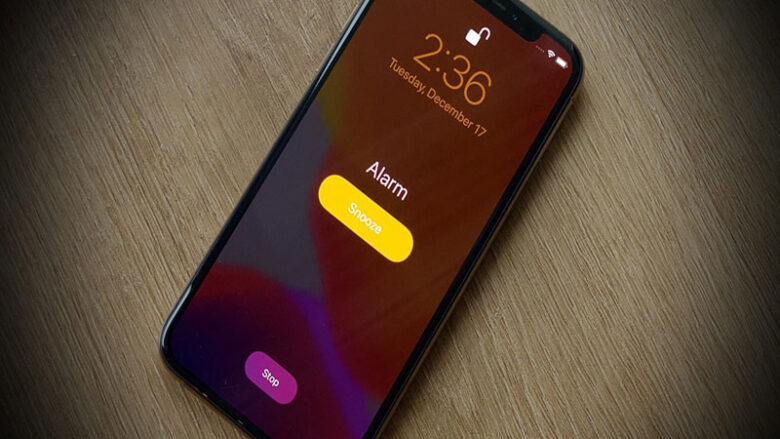کم کردن صدای الارم ایفون یکی از دغدغه های کاربران است که اگر به آن توجه نشود می تواند کمی خسته کننده و مزاحم باشد. در اینجا قرار است به بررسی موارد مختلفی مانند تنظیم Snooze در آیفون و یا تنظیم صدای زنگ ساعت آیفون بپردازیم و ببینم که برای تنظیمات صدای این گوشی باید چه کاری انجام دهیم.
یکی از بخش های کاربردی موبایل که می توان گفت همه ما زیاد به سراغ آن می رویم، آلارم یا همان هشدار گوشی است. هر چند که آلارم و هشدار قرار است به ما در مورد زمان هشدار بدهد، اما باید گفت در خیلی از موارد این هشدار ها زیاد از حد هشدار هستند. یک صدای نخراشیده نویز مانند که به یکباره داد و بیداد می کند و می تواند یک شوک بد برای شروع روز کاری به ما بدهد؛ این چیزی است که همه ما از آن فراری هستیم. در ادامه با بررسی روش کم کردن صدای الارم ایفون میخواهیم از اتفاقات این چنینی جلوگیری کنیم و در واقع یک هشدار آرام و راحت داشته باشیم که بتواند یک شروع خوب را به ما بدهد داشته باشیم.
در این مقاله پلازا قرار است با هم یک آموزش کامل را برای مدیریت آلارم های گوشی آیفون ارائه کنیم و ببینیم که چطور می توان کار هایی مانند کم کردن صدای الارم ایفون و یا تغییر زنگ و یا تغییر ویژگی های دیگر آن را انجام دهیم.
فهرست مطالب
مدیریت و کم کردن صدای الارم ایفون
عموم افرادی که تجربه کار با دستگاه های اندرویدی را دارند، برای دستکاری آلارم گوشی خود مشکلی ندارند و می توان گفت یکی از کارهای ساده ای است که هر کسی آن را به راحتی یاد می گیرد اما رد گوشی های آیفون این داستان می تواند کمی متفاوت باشد. در واقع ایجاد یک هشدار حدید و همینطور تنظیمات مربوط به صدای آن در بخش های مختلفی از گوشی واقع شده است ک ممکن است ما را در اولین مرحله برای کار کردن با آن دچار مشکل کند. در ادامه هر کدام از این وضعیت ها را به صورت کامل تشریح خواهیم کرد.
ایجاد و ویرایش و کم کردن صدای الارم ایفون
برای ساخت و ایجاد یک آلارم جدید لازم است ابتدا برنامه ساعت یا همان Clock را روی گوشی خود باز کرده و به سراغ تب Alarms بروید.

سپس روی علامت + که در گوشه بالا و سمت راست نمایش داده می شود بزنید تا یک آلارم جدید برای شما ایجاد شود:

بعد از تنظیمات زمان و دوره تکرار می توانید با انتخاب Save آلارم جدید خود را روی گوشی خود ذخیره کنید. بعد از انجام این کار می توانید از طریق همین مسیر برای ویرایش آلارم خود دوباره بازگشته و کار ادیت و تغییر آن را انجام دهید.
هر چند کارهایی مانند کم کردن صدای الارم ایفون در این بخش امکان پذیر نیست، اما شما امکانات خوبی از جمله تنظیم Snooze در آیفون، برای ویرایش در اختیار خواهید داشت:
- Repeat: در این بخش شما می توانید روز های هفته و دوره زمانی ای که می خواهید این آلارم در ان به صدا در بیاید را مشخص کنید.
- Label: در این قسمت شما می توانید یک نام را برای الارم انتخاب کنید. این نام در زمانی که گوشی شما آلارم را پخش می کند، به شما نمایش داده خواهد شد.
- Sound: در این بخش شما می توانید کار گذاشتن اهنگ دلخواه برای الارم ایفون را انجام دهید. با انتخاب آن لیستی از آلارم های در دسترس برای مشا نمایش داده می شود و می توانید هر کدام از آنها را برای خود استفاده کنید.
- Snooze: تنظیم Snooze در آیفون یا همان چرت زدن، حالتی است که در آن آلارم برای مدت کوتاهی مثلا ده دقیقه با تاخیر می افتد. شما می توانید با فعلا کدن و یا غیر فعال کردن این ویژگی کار تنظیم Snooze در آیفون را روی گوشی خود انجام دهید.
کم کردن صدای الارم ایفون؛ تنظیم صدای زنگ ساعت آیفون
برای اینکه کار کم کردن صدای الارم ایفون را انجام دهید، لازم است که به سراغ بخش دیگری از تنظیمات دستگاه خود رفته و کار را از آنجا ادامه دهید. برای این منظور از منوی خود گزینه Setting را انتخاب کرده و در تنظیماتی که در مقابل خود می بینید از تب دوم که مخصوص تنظیمات صدا می باشد گزینه Sounds & Haptics را انتخاب کنید:

در صفحه ای که در مقابل شماست می توانید تمامی موارد مربوط به صدا را داشته باشد و تنظیمات اصلی صداهای خود را انجام دهید. برای کم کردن صدای الارم ایفون لازم است که ولوم مربوط به بخش Ringer and Alerts را تا حد مورد نظر خود کم کنید.

اکنون کار تنظیم Snooze در آیفون روی گوشی شما انجام شده و دیگر لازم نیست نگران شوکی که این آلارم می تواند اول صبح به شما وارد کند باشید. شما هر زمان که نیاز داشته باشید می توانید برای تنظیم بلندی صدای آلارم آیفون به این بخش مراجعه کنید.
چگونه الارم ایفون را ویبره کنیم؟
تنظیم صدای الارم ایفون به شما امکان بالا و پایین کردن صدا را خواهد داد اما اینکه به صورت کامل صدای آلارم روی آیفون خود را ببندید و آن را ویبره کنید مسئله دیگری است. شما می توانید این کار را با استفاده از کم کردن صدا تا پایین ترین حد خود و بستن آن انجام دهید.
البته این روش چندان روش خوبی نیست و با این کار سایر هشدار ها و صداهای گوشی شما نیز تحت تاثیر قرار می گیرد. روش اصولی برای انجام کار این است که کلا آهنگ آلارم را حذف کنید. برای این کار لازم است دستور العمل های زیر را دنبال کنید:
- از منو وارد برنامه Clock شوید.
- تب Alarms را انتخاب کنید.
- از این تب هشدار مورد نظر خود برای قطع کردن صدا را انتخاب کنید.
- از تنظیمات این هشدار گزینه Sound را انتخاب کنید تا لیست آهنگ ها به شما نمایش داده شود.
- لیست را تا پایین اسکرول کرده و گزینه None را انتخاب کنید تا صدای آلارم آیفون شما به صورت کامل قطع شده و تنها ویبره باقی بماند.

اکنون شما این امکان را دارید که ریتم ویبره خود را نیز تغییر دهید و ان را به صورتی که می خواهید در آورید. برای این منظور می توانید دوباره صفحه را به بالا اسکرول کرده و گزینه Vibration را انتخاب کنید. در اینجا گزینه هایی که برای ویبره آلارم گوشی خود دارید را در اختیار دارید مشاهده می کنید.

کم کردن صدای الارم ایفون و حذف کامل آن
بعد از تنظیم صدای زنگ ساعت آیفون، نوبت به این می رسد که در مورد حذف کلی آلارم ها هم صحبت کنیم. شما این امکان را دارید که هر چقدر بخواهید آلارم های جدید و مختلف در گوشی خود ایجاد کنید، اما بعد از مدتی این موارد می توانند دست و پا گیر باشند و باید برای پیدا کردن آلارم مورد نظر در این مکان کلی بگردید.
برای راحت شدن از این وضعیت شما می توانید آلارم های خود را حذف کنید. برای حذف آلارم از گوشی آیفون خود شما دو گزینه در اختیار دارید. اولین گزینه انتخاب دکمه Delete Alarm از صفحه تنظیمات خود آلارم است که در زمان ویرایش آن می توانید ان را مشاهده کنید:

همینطور اگر تعداد آلارم های شما زیاد است، کافی است در لیست آلارم ها، هر الارم را به آرامی به طرف چپ بکشید تا دکمه Delete با رنگ قرمز به شما نمایش داده شود. با انتخاب آن آلارم مورد نظر شما از لیست و البته از گوشی شما حذف خواهد شد.
تنظیمات زنگ در آیفون
همانطور که در ابتدای مقاله هم اشاره کردیم، کم کردن صدای الارم ایفون یکی از آن کارهایی است که می تواند بلندی زنگ گوشی آیفون را نیز تغییر داده و دردسر هایی را در این زمینه درست کند. پس در صورتی که به سراغ تنظیمات صدای آلارم رفته اید و زنگ گوشی شما نیز دچار مشکل شده است در آموزش های این قسمت می توانید آنها را به صورت کامل اصلاح کنید.
تنظیم صدای زنگ گوشی های اپل
یکی از مشکلاتی که خیلی از کاربران آیفون با آن مواجه اند تنظیم صدای زنگ گوشی است. هر چند برای این کار روش های مختلفی وجود دارد. ساده ترین روشی که برای این کار وجود دارد در واقع کمک گرفتن از دستیار صوتی آیفون یعنی سیری است! شما می توانید با صدا زدن سیری(Hey Siri)، از آن بخواهید که ولوم زنگ گوشی را کم و زیاد کند. با این کار می توانید از عبارات Turn up the volume برای بالا بردن ولوم و همینطور Turn down the volume برای کم کردن ولوم زنگ گوشی خود استفاده کنید.
علاوه بر آن روش ساده دیگر استفاده از دکمه ولوم است که ممکن است در بعضی از دستگاه ها غیر فعال باشد. برای فعال کردن آن می توانید باز هم به سیری بگویید که Activate Volume Button و یا از طریق تنظیمات(Setting) گزینه Sounds & Haptics را انتخاب کرده و دکمه Change with Buttons را فعال کنید. همینطور شما می توانید ولم صدا را در همین مرحله مشاهده کرده و در صورت نیاز آن را کم و زیاد کنید:

تغییر زنگ آیفون به اهنگ دلخواه
به دلیل تم خاصی که زنگ آیفون دارد خیلی از کرابران ان دلشان نمی خواهند که این زنگ را تغییر داده و به نوعی این زنگ اعلامی برای حضور یک گوشی آیفون در جیب آنها به حساب می آید، اما اگر شما به دنبال این هستید که زنگ آیفون خود را تغییر داده و سایر اهنگ هایی که می توانید به جای آهنگ تکراری و یکنواخت زنگ پیش فرض داشته باشید را هم بررسی کنید، می توانید این کار را به راحتی انجام دهید.
برای این منظور لازم است مسیر Settings → Sounds & Haptics → Ringtone را دنبال کنید. در اینجا شما با لیستی از آهنگ های مورد استفاده برای زنگ آیفون خود مواجه خواهید شد که می توانید یکی یکی آنها را گوش کرده و بهترین آنها را انتخاب کنید:

نتیجه گیری
در این مقاله با هم به بررسی روش های ویرایش و تنظیم صدا در آیفون پرداختیم. تنظیم بلندی صدای آلارم آیفون، کم کردن صدای الارم ایفون، و همینطور تنظیم Snooze در آیفون از موارد اصلی بودند که در اینجا دنبال کردیم و بعد از آن نیز به سراغ صدای زنگ گوشی ایفون رفتیم. در صورتی که شما از دستگاه های قدیمی تر آیفون استفاده می کنید ممکن است تفاوت های جزئی در دستورالعمل های ارائه شده مشاهده کنید اما روند کلی کار یکسان خواهد بود. در صورتی که شما روش جدید و بهترین را برای این کارها سراغ دارید، خوشحال می شویم آن را با ما در میان بگذارید.